Se créer rapidement et simplement un compte Connect
Rien de plus facile que de créer son compte Connect et de profiter de ses nombreux avantages. Laissez vous guider par un parcours simple en 6 étapes, garantissant le plus haut degrè de sécurité. Vous trouverez ci-après les instructions nécessaires.
En tant que nouvel utilisateur de Connect, vous devez tout d'abord demander votre accès en utilisant ce formulaire d'inscription. Veuillez noter que les détails de connexion ne vous seront attribués qu'après vérification et acceptation des données fournies. Nous prendrons alors contact avec vous afin de finaliser votre inscription.
Téléchargez les instructions dans la langue de votre choix:
Se connecter à Connect*
Créer un compte Connect - Étape 1
Vous recevrez un email contenant votre identifiant (Login) et votre mot de passe initial ainsi qu’un lien vers Connect. Après avoir cliqué sur le lien, vous accéderez à la plateforme Connect : www.lombardinternational.com/connect
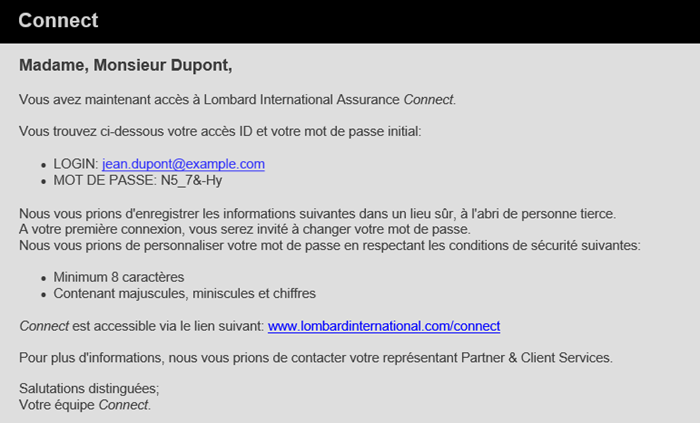
Créer un compte Connect - Étape 2
Veuillez rentrer votre adresse e-mail et le mot de passe dans le champ approprié.
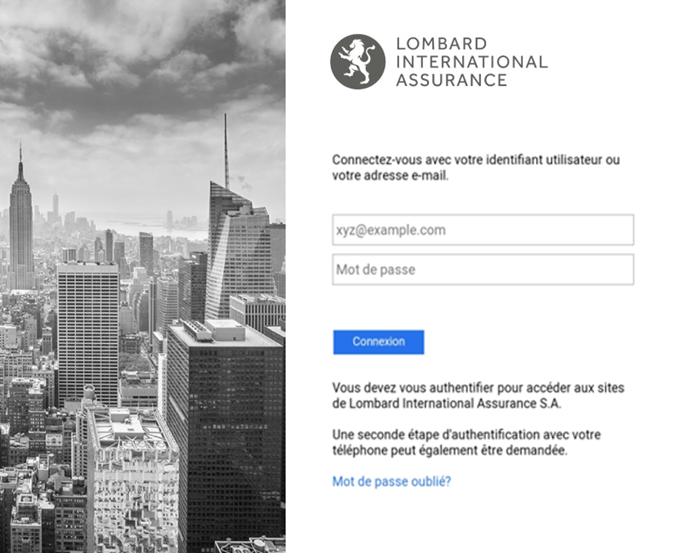
Créer un compte Connect - Étape 3
Lors de votre première connexion à Connect, vous serez invité à changer votre mot de passe initial pour un nouveau mot de passe. Veuillez créer votre propre mot de passe, avec un minimum de 8 caractères. Ce mot de passe ne peut inclure aucune partie de votre nom ou prénom, doit contenir au moins 1 minuscule et 1 majuscule, 1 numéro et 1 caractère spécial (!@#$%^&*).
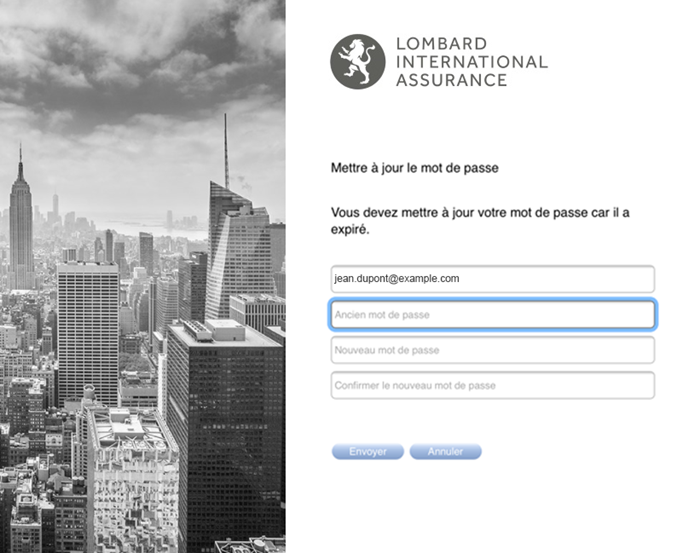
Créer un compte Connect - Étape 4
Votre mot de passe a été modifié avec succès.
Veuillez rentrer votre adresse e-mail et votre nouveau mot de passe dans le champs approprié.
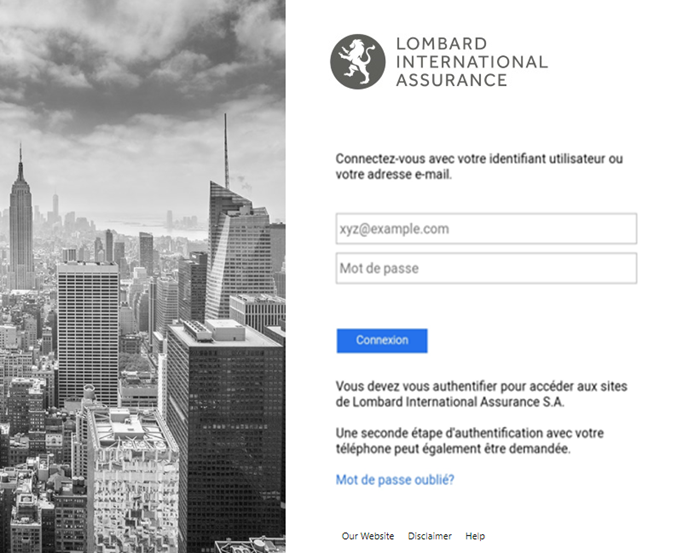
Créer un compte Connect - Étape 5
Connect vous demande de vérifier votre identité via un appel téléphonique ou par un SMS envoyé sur votre téléphone portable. Vous pouvez effectuer la vérification par SMS en cliquant sur « envoyez moi un SMS »* ou par téléphone en cliquant sur « appelez moi ».
Si vous choisissez « envoyez moi un SMS », vous recevrez un code de vérification endéans quelques secondes.
Si vous choisissez « appelez moi », vous recevrez un appel téléphonique. Merci de répondre et appuyer sur la touche « # » de votre téléphone portable.
* Veuillez noter que l’envoi d’un SMS est seulement disponible sur un téléphone portable

Créer un compte Connect - Étape 6
Lors de la dernière étape* , Connect vous demandera d’entrer le code de vérification reçu par SMS sur votre téléphone portable. Écrivez le dans le champ approprié.
Cliquez sur « se connecter » et vous êtes prêts à utiliser Connect !
* Cette étape est seulement applicable pour les utilisateurs qui ont choisi l’option « envoyezmoi un SMS » à l’étape précédente.
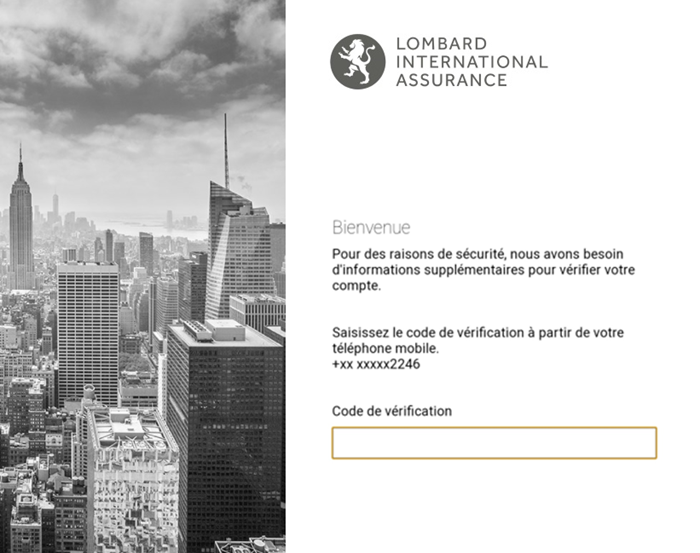
Signature des Conditions Générales
Lors de votre première connexion, vous serez invité à signer les Conditions Générales.
Signature des Conditions Générales - Étape 1
Veuillez sélectionner la langue du document.
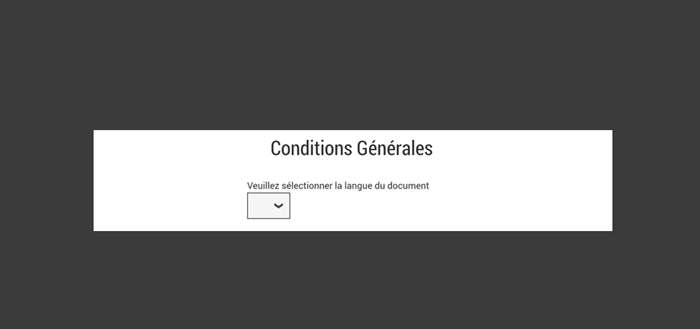
Signature des Conditions Générales - Étape 2
Cliquez sur « vérifier et signer »
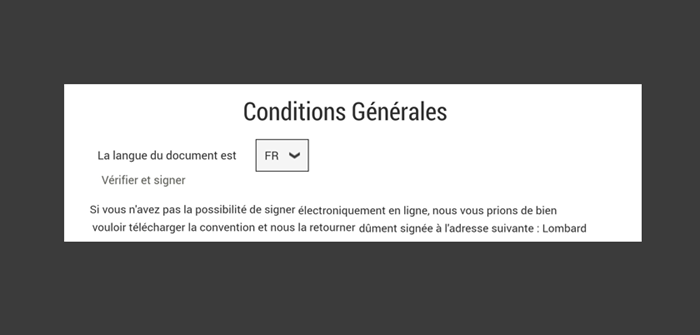
Signature des Conditions Générales - Étape 3
Cliquez sur « demander le code de transaction ».
Connect vous demande de vérifier votre identité par un SMS envoyé sur votre téléphone portable.
Veuillez rentrer ce code dans le champs approprié.
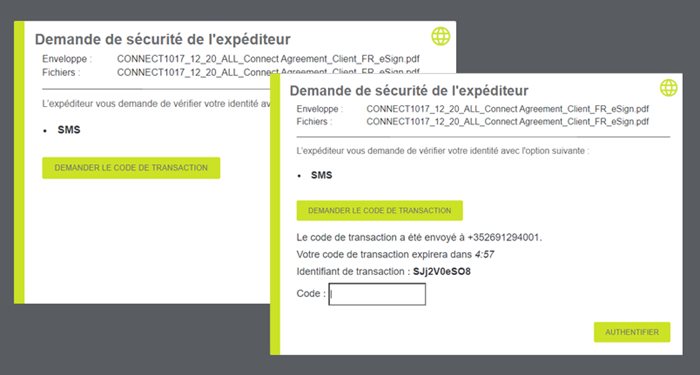
Signature des Conditions Générales - Étape 4
Les Conditions Générales peuvent être signées en cliquant sur « Appuyer ici pour signer ».
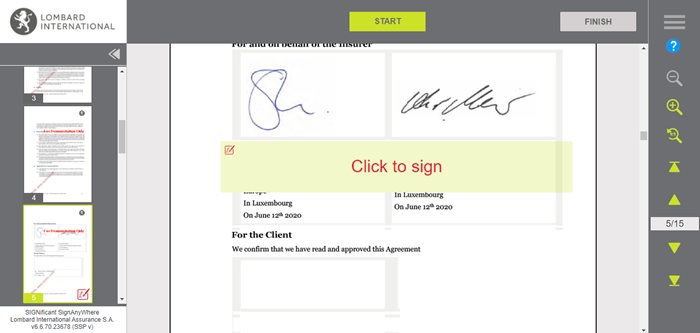
Signature des Conditions Générales - Étape 5
Vous pouvez télécharger une copie des Conditions Générales signées.
Après avoir fermé cette fenêtre, vous serez redirigé vers votre page d'accueil Connect.
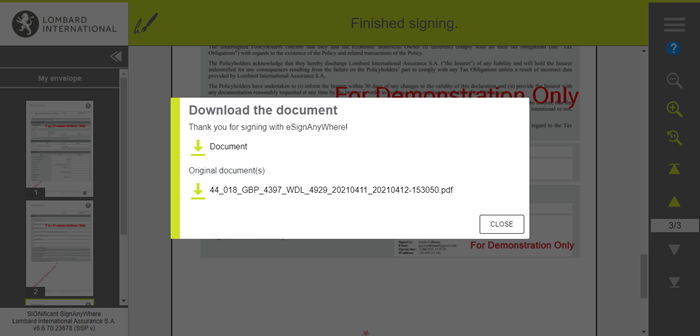
Si vous rencontrez des problèmes lors de la création de votre compte, vous pouvez contacter notre équipe Connect..
* Tous les noms dans ce document sont fournis à des fins d'illustration uniquement.